- قد يظهر خطأ تنشيط Windows 11 0xc004f213 بسبب وجود اتصال إنترنت خاطئ.
- يجب ألا تستخدم مفاتيح الترخيص غير الرسمية مطلقًا حيث سيتم إزالتها بواسطة Microsoft.
- تحقق جيدًا من هجاء مفتاحك قبل إدخاله وأعد تشغيل الكمبيوتر بعد ذلك.
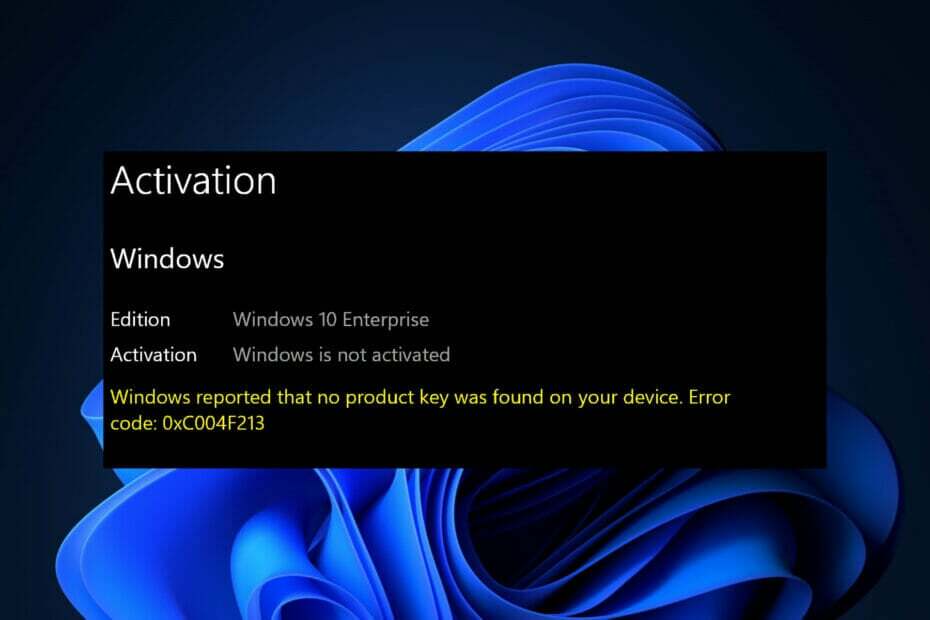
Xالتثبيت عن طريق النقر فوق ملف التنزيل
سيقوم هذا البرنامج بإصلاح أخطاء الكمبيوتر الشائعة ، ويحميك من فقدان الملفات ، والبرامج الضارة ، وفشل الأجهزة ، وتحسين جهاز الكمبيوتر الخاص بك لتحقيق أقصى أداء. إصلاح مشكلات الكمبيوتر وإزالة الفيروسات الآن في 3 خطوات سهلة:
- قم بتنزيل Restoro PC Repair Tool التي تأتي مع التقنيات الحاصلة على براءة اختراع (براءة اختراع متاحة هنا).
- انقر ابدأ المسح للعثور على مشكلات Windows التي قد تتسبب في حدوث مشكلات بجهاز الكمبيوتر.
- انقر إصلاح الكل لإصلاح المشكلات التي تؤثر على أمان الكمبيوتر وأدائه
- تم تنزيل Restoro بواسطة 0 القراء هذا الشهر.
أصبحت عملية تنشيط نظام التشغيل Windows 11 بسيطة للغاية. هناك أيضًا حالة عندما يكون المفتاح مبرمجًا مسبقًا في BIOS ولا تحتاج إلى إدخال أي معلومات. ومع ذلك ، أبلغ المستخدمون عن تلقي رسالة خطأ تنشيط Windows 11 0xc004f213.
تساعد مفاتيح الترخيص في التأكد من أن نسختك من نظام التشغيل أصلية وأنه لم يتم تثبيتها على أجهزة أكثر مما تسمح به شروط ترخيص برامج Microsoft.
تابع معنا كما سنوضح لك كيفية إصلاح خطأ تنشيط Windows 11 0xc004f213 ، مباشرة بعد ذلك نرى سبب أهمية تنشيط نسختك من Windows بمجرد الحصول على ملف كمبيوتر محمول. مواكبة معنا!
لماذا من المهم تنشيط Windows؟
سيستمر تنشيط Windows في الظهور في الزاوية اليمنى السفلية من شاشتك طالما كان لديك جهاز كمبيوتر يعمل بنظام Windows. على الرغم من وجود عدة طرق لإزالة العلامة المائية ، فمن الممكن أن تظهر مرة أخرى في حالة وجود أي مشاكل في ملفات التسجيل.
بدلاً من ذلك ، إذا كنت لا ترغب في إجراء تغييرات على الملفات في محرر التسجيل ، فسيتعين عليك قبول هذه العلامة المائية كجزء من تجربة الحوسبة الخاصة بك.
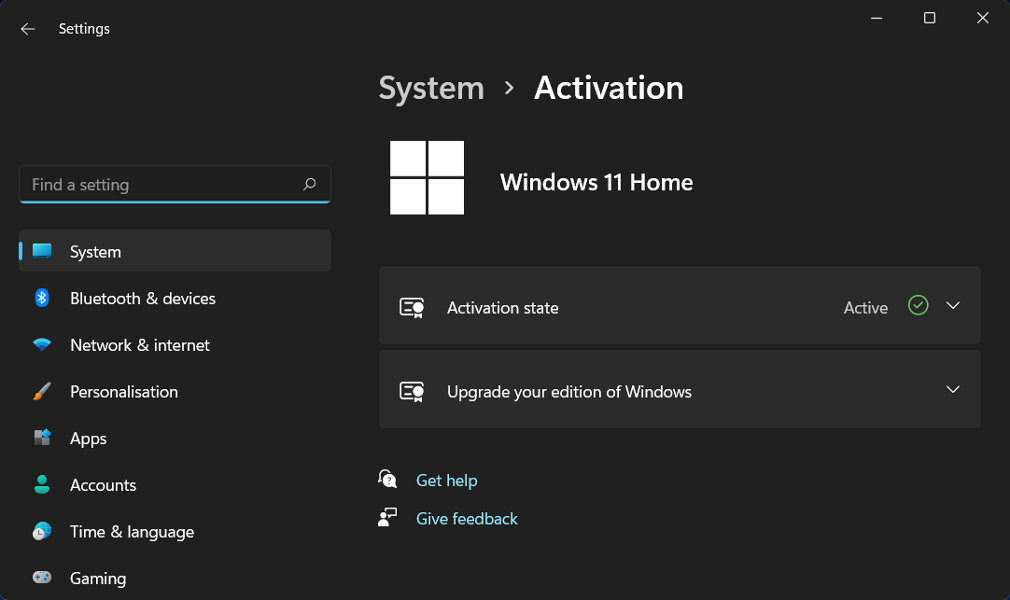
إذا لم يتم تنشيط نسختك من Windows ، تظهر رسالة مشابهة لـ Activate Windows في نافذة إعدادات Windows طوال الوقت.
سترى نفس الرسالة بغض النظر عما إذا كنت تستخدم Windows 11 أو Windows 10. عند النقر فوق الارتباط المناسب ، سيتم نقلك إلى لوحة تنشيط Windows في إعدادات Windows.
ومع ذلك ، إذا لم تقم بتنشيط Windows 11 ، فلن تتمكن من إجراء أي تغييرات على خيارات التخصيص الخاصة بك. بمعنى آخر ، لن تتمكن من تغيير ورق الحائط أو المظهر أو لون العنوان أو لون قائمة ابدأ أو الشفافية أو أي جانب آخر من جوانب جهاز الكمبيوتر الخاص بك.
قد تطالبك العديد من الإخطارات ، التي يتم تسليمها على فترات منتظمة ، بتنشيط تثبيت Windows الخاص بك باستخدام مفتاح منتج لا يستخدمه أي شخص آخر. قد تظهر هذه الرسالة المنبثقة أثناء مشاهدة فيلم أو قراءة مقال على الإنترنت ، حسب موقعك.
إذا كنت تنوي استخدام Windows 11 إلى أجل غير مسمى ، يُنصح بشدة بالحصول على مفتاح منتج لتنشيط نظام التشغيل. خلاف ذلك ، قد تواجه صعوبات في المستقبل بسبب حقيقة أن اتفاقية الترخيص الرسمية لا تتوافق مع استخدامك لنظام Windows.
كيف يمكنني إصلاح خطأ تنشيط Windows 11 0xc004f213؟
1. تحقق من مفتاح الترخيص
مفاتيح الترخيص غير الرسمية ، كما سنغطي بمزيد من التفصيل لاحقًا في هذا المنشور ، غير مسموح بها ويجب عدم استخدامها. لسنوات ، كانت Microsoft تزيل وتحظر جميع المفاتيح غير المعترف بها من السوق.
ومع ذلك ، من الممكن أن تستخدم مفتاحًا مخترقًا سيعمل لفترة قصيرة من الوقت قبل إزالته.
قم بشراء مفاتيح الترخيص المعتمدة من Microsoft فقط ، وتحقق مرة أخرى من الرمز قبل تنشيطه للتأكد من أنك لم أخطأت في كتابته.
2. تحقق من تنشيط مفتاح الكمبيوتر
- صحافة شبابيك + س لفتح شريط البحث والدخول كمد، ثم انقر بزر الماوس الأيمن فوقه واضغط على تشغيل كمسؤول.
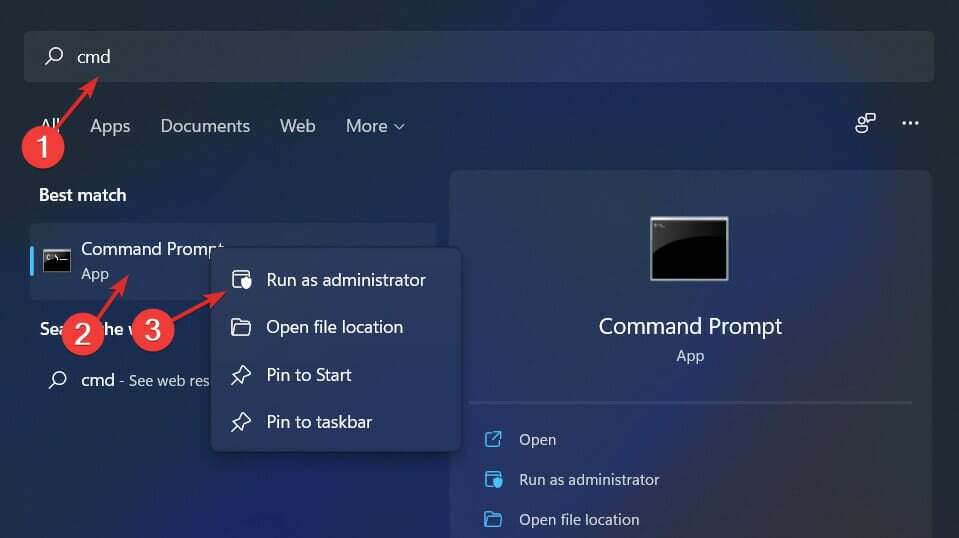
- اكتب الأمر التالي أو انسخه والصقه داخل ملف موجه الأمر النافذة والسماح لها بالعمل. ستظهر لك نافذة جديدة تقول إما يتم تنشيط الجهاز بشكل دائم او العكس:
slmgr / xpr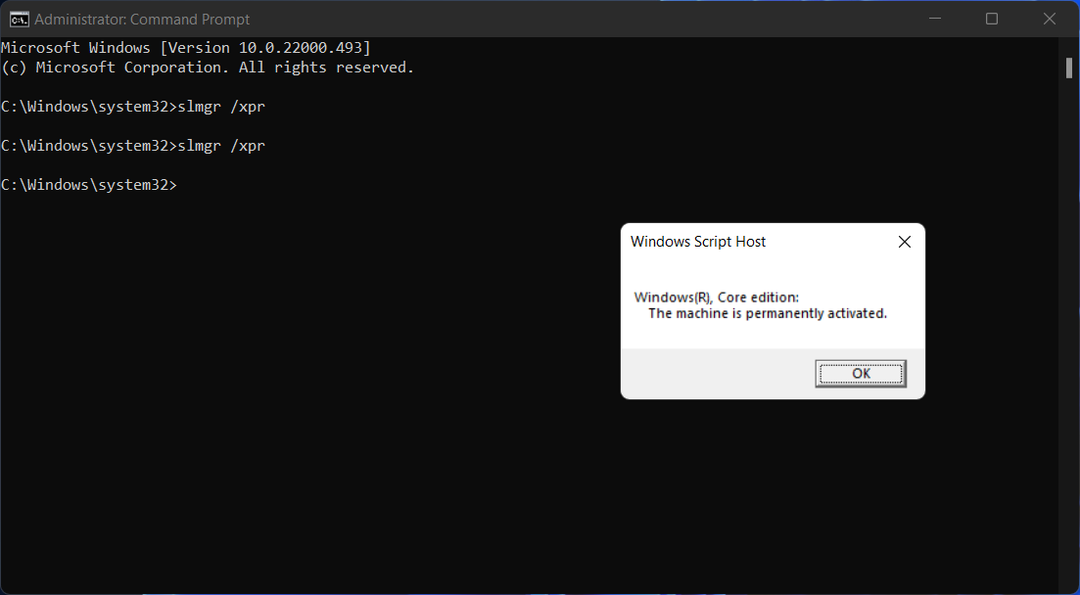
- إذا تم تنشيطه ، يمكنك التوقف هنا وتجاهل الخطأ 0xc004f213 لأنه خطأ. وإلا فتابع الخطوة الرابعة.
- انقر بزر الماوس الأيمن فوق ملف يبدأ أيقونة واختيار Windows Terminal (المسؤول).
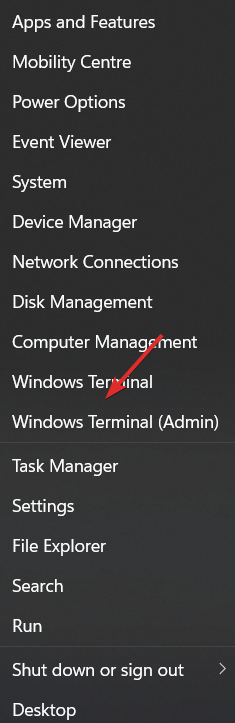
- أدخل الأمر التالي واتركه يعمل:
الحصول على خدمة برنامج wmic لمسار OA3xOriginalProductKey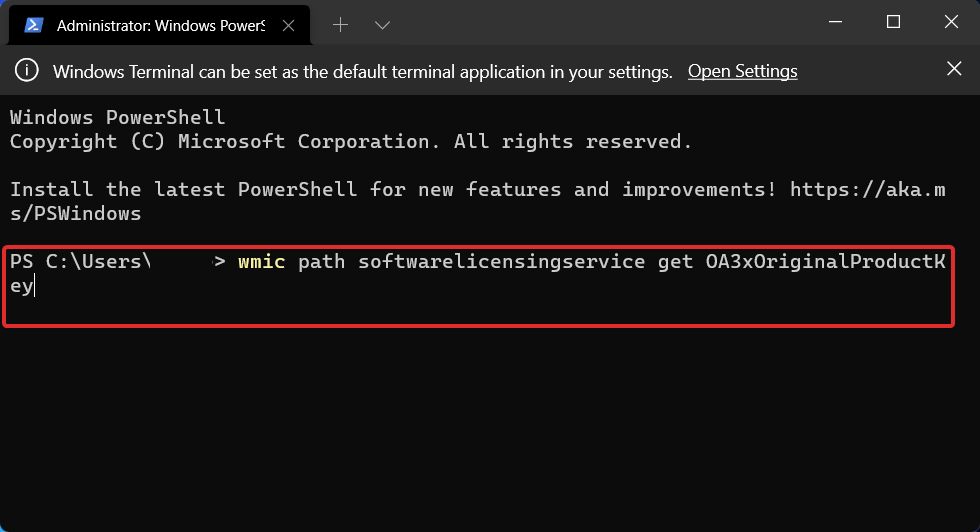
- انسخ المفتاح ، ثم توجه إلى ملف التنشيط قسم داخل إعدادات app ولصقه هناك.
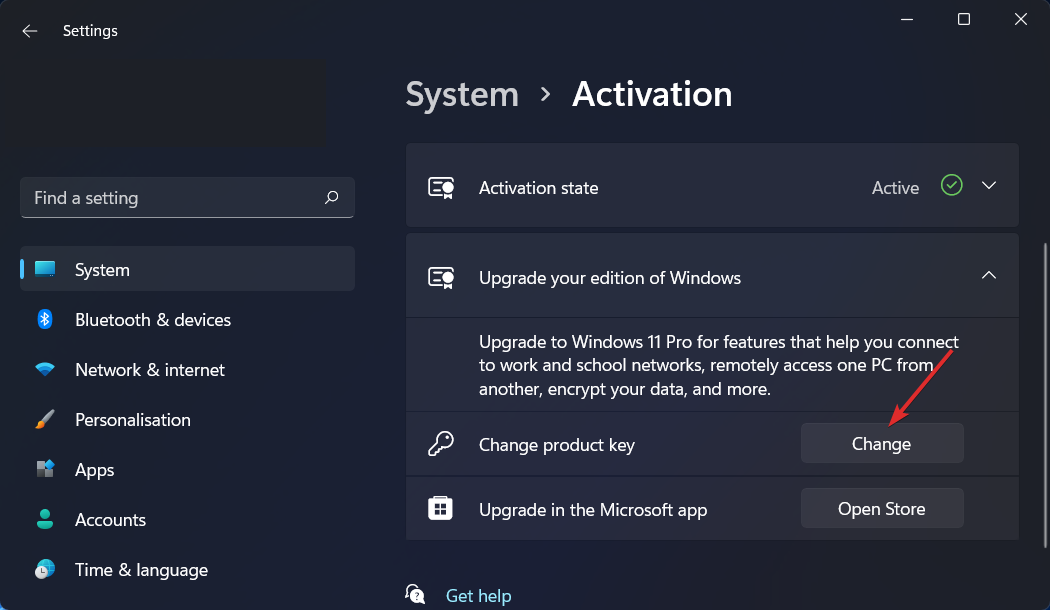
3. تحقق من اتصال الإنترنت
هناك احتمال آخر لسبب تلقيك لرسالة خطأ تنشيط Windows 11 0xc004f213 وهو أن اتصالك بالإنترنت قد انقطع لأسباب مختلفة.
لاكتشاف ما إذا كنت مرتبطًا بأي شبكات ، انقر فوق واي فاي رمز في الخاص بك شريط المهام وتحقق مما إذا كنت متصلًا بأي شبكات أم لا.
اختر واحدًا منهم إذا لم تكن تستخدمه بالفعل ، ثم تابع عملية تنشيط Windows. ولاحظ أنه يمكنك أيضًا اتصالات نقطة الاتصال الخاصة بك إذا لم يكن لديك أي شبكة Wi-Fi متاحة بالقرب منك.
- كيفية تنشيط Windows 11 على جهاز افتراضي
- لن يحتاج Windows 11 إلى أي مفتاح إذا كان لديك Windows 10 تم تنشيطه مسبقًا مقرصنًا
- أخطاء تنشيط Windows 10/11: الأسباب والحلول
هل مفاتيح الترخيص المجانية آمنة؟
من الممكن العثور على العديد من مواقع الويب على الإنترنت التي تعرض بيع مفاتيح منتجات Windows الأصلية بتكلفة منخفضة. كيف يمكنهم الحصول على مفاتيح منتجات Windows 11 منخفضة التكلفة وهل من القانوني والآمن استخدام مفاتيح السوق الرمادية هذه؟
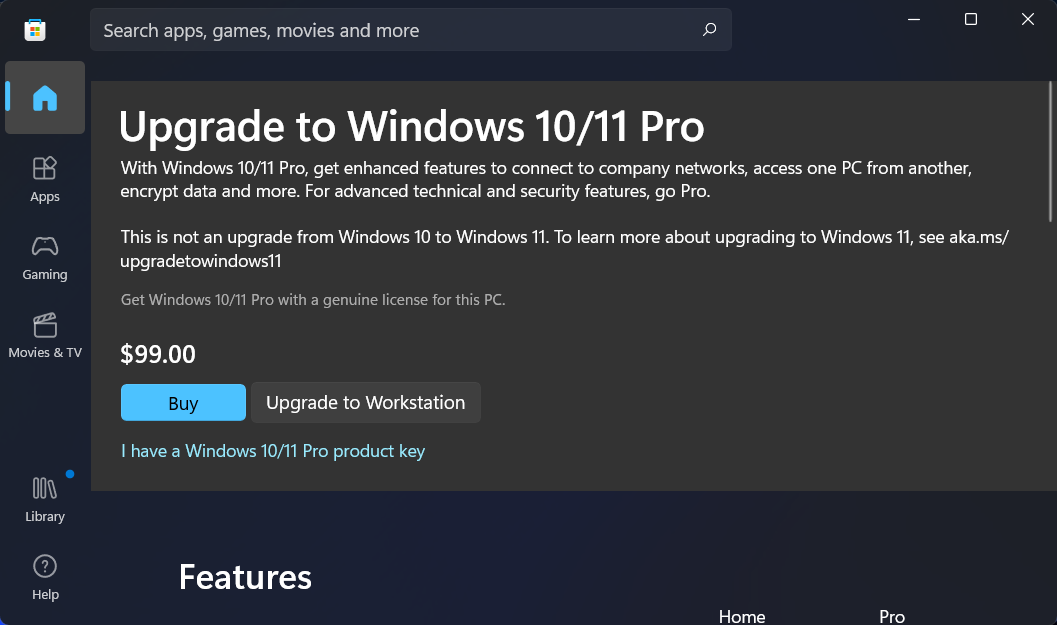
على الرغم من أن مفاتيح Windows هذه تبدو شرعية ، إلا أنها ليست كذلك. قامت Microsoft بتسعير نظام التشغيل Windows بأسعار متفاوتة في دول مختلفة.
هناك مجموعة متنوعة من العوامل المؤثرة في سبب قيام Microsoft بفرض أسعار مختلفة في بلدان مختلفة. تستند هذه التفسيرات إلى القوة النسبية لعملات البلدان المعنية ، فضلاً عن اعتبارات أخرى.
يختلف قانون الشراء الرقمي أيضًا من بلد إلى آخر في بلدان مختلفة. مواقع الويب هذه ليست مصادر مشروعة لشراء مفتاح Windows 11 منخفض التكلفة.
لا تدعم Microsoft ذلك وستقوم برفع دعوى قضائية ضد الأفراد المسؤولين عن مواقع الويب هذه إذا اكتشفت مواقع الويب التي تبيع هذه المفاتيح. بالإضافة إلى ذلك ، سيتم إلغاء تنشيط جميع المفاتيح المسربة بكميات كبيرة.
من المحتمل ألا يعمل المفتاح الرخيص على الفور ، أو أنه سيعمل لفترة قصيرة ثم يتوقف عن العمل ، أو قد يعمل لفترة طويلة من الوقت إذا كنت محظوظًا!
ومع ذلك ، يجب أن تدرك أن المفتاح الذي تستخدمه قد لا يكون شرعيًا. نوصيك دائمًا بشراء مفاتيح منتجات Windows الأصلية من Microsoft Store أو أحد شركائها المعتمدين لهذه الأسباب.
لا تنجذب إلى مثل هذه الخدع. من شبه المؤكد أن مفتاح Windows منخفض التكلفة الذي حصلت عليه من موقع ويب تابع لجهة خارجية ليس قانونيًا. تأتي مفاتيح السوق الرمادية هذه مصحوبة بخطر اكتشافها ، وإذا تم اكتشافها ، فستنتهي اللعبة بالنسبة لهم. إذا كان الحظ يحبك ، فقد تحصل على بعض الوقت لاستخدامه.
قد لا يتم اكتشافك لمدة أسبوع أو شهر أو عام ، أو قد تظل غير مكتشفة مدى الحياة - وسيتعين عليك اتخاذ قرار بشأن ذلك.
إذا كنت لا تزال لا يمكنك تنشيط نسختك من Windows 11، ألقِ نظرة على المقالة المرتبطة وجرب الطرق الموجودة هناك التي يجب أن تصلح الخطأ في متناول اليد.
بدلاً من ذلك ، في حالة مواجهتك لأخطاء التنشيط الأخرى ، تحقق من منشورنا حول كيفية إصلاح مفتاح تنشيط Windows 10/11 الذي لا يعمل.
وأخيرًا ، لأولئك الذين واجه خطأ التنشيط 0xc004c003، لا تفوّت الاطلاع على الدليل المرتبط لمعرفة كيفية حلها.
لا تتردد في إخبارنا في قسم التعليقات أدناه برأيك وما إذا كان لديك حلول أخرى في الاعتبار أيضًا.


